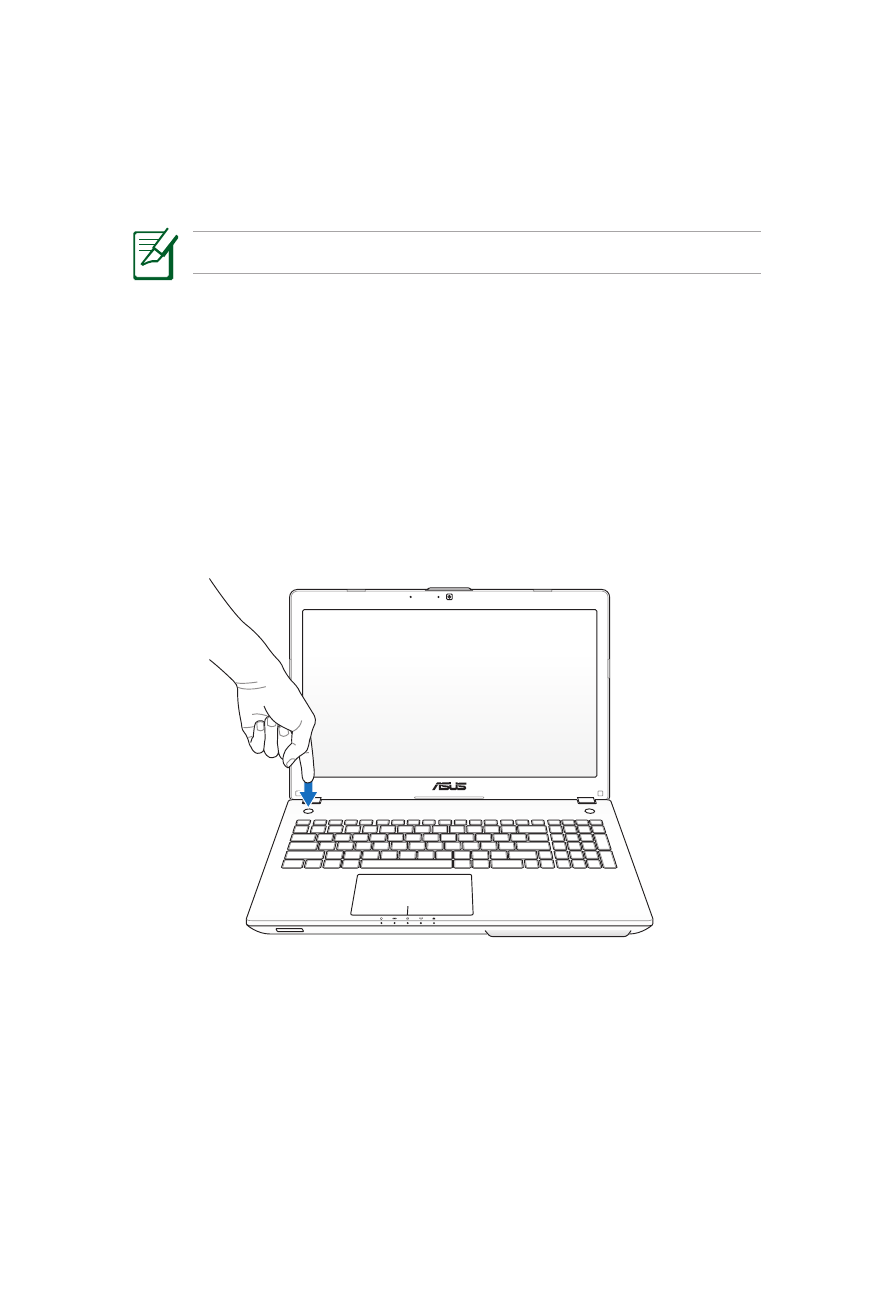
Prva uporaba hitre tipke
Ko hitro tipko pritisnete prvič, se prikaže zaslon pozdravni zaslon, ki
vam pomaga konfigurirati funkcije hitre tipke.
Za prvo uporabo hitre tipke:
1. Pritisnite hitro tipko na nasprotni strani tipke za vklop.
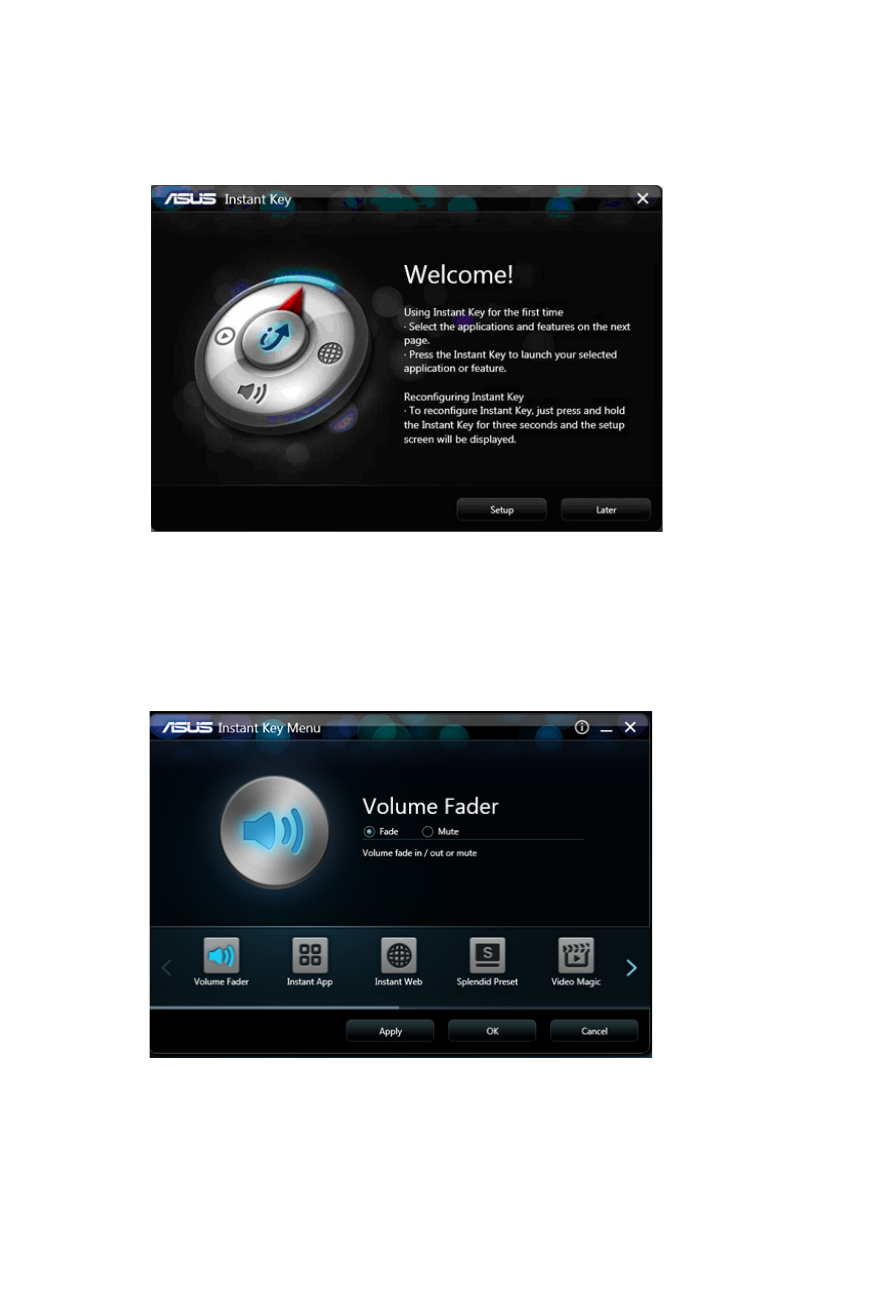
3. Na nastavitvenem zaslonu kliknite katero koli ikono, konfigurirajte
nastavitev, nato pa kliknite Uporabi.
S klikanjem puščic se pomikajte po funkcijah hitrih tipk, ki jih lahko
konfigurirate.
2. Na pozdravnem zaslonu kliknite Nastavitev za zagon
nastavitvenega zaslona.
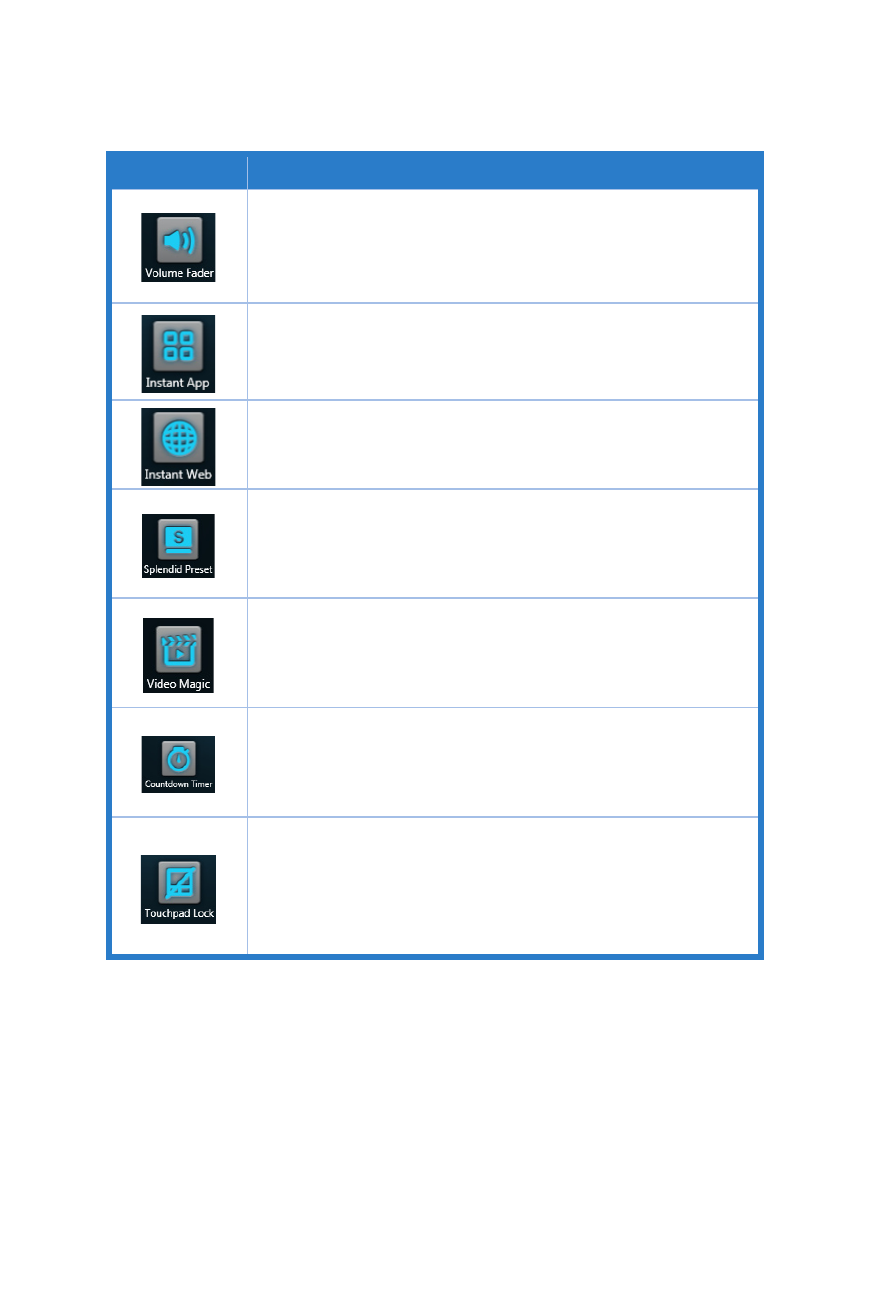
Konfigurirate lahko naslednje funkcije hitre tipke:
Funkcija
Opis
Znižanje/zvišanje glasnosti
Zviša/zniža glasnost ali izklopi zvok.
Instant App
Hitro zažene najpogosteje uporabljan program ali
datoteke.
Instant Web
Hitro odpre najljubše spletno mesto.
Splendid Preset
Izbirate lahko med šestimi barvnimi prednastavljenimi
zasloni.
Video Magic
Hitro zažene Video Magic za urejanje, predvajanje
videoposnetkov in pretvarjanje oblike.
Countdown Timer
Hitro zažene časovnik za spanje, izklop ali stanje
mirovanja.
Touchpad Lock
Omogoča vklop ali izklop sledilne ploščice. Ta funkcija
oponaša vedenje <Fn> + <F9>, funkcijske tipke za
omogočenje/onemogočenje sledilne ploščice.
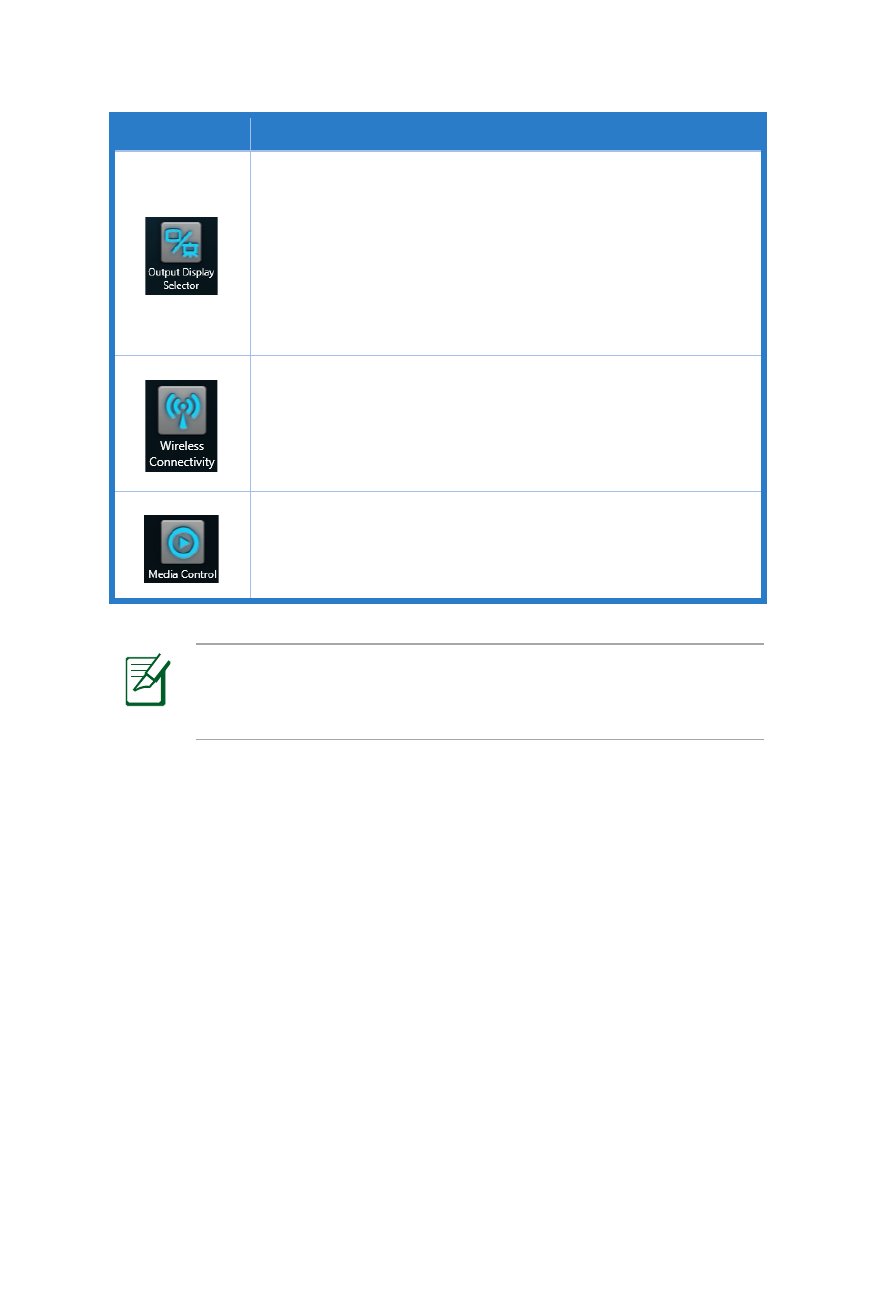
Za ponovno konfiguracijo hitre tipke pritisnite in približno tri
sekunde držite hitro tipko, da zaženete nastavitveni zaslon hitre
tipke.
Funkcija
Opis
Output Display Selector
Hitro preklaplja med prenosnikom, zunanjim
monitorjem in drugim monitorjem.
Ta funkcija oponaša vedenje <Fn> + <F8>, funkcijske
tipke za preklop med monitorjem in LCD-jem sledilne
ploščice.
Wireless Connectivity
Omogoča vklop ali izklop Wi-Fi-ja in Bluetootha. Ta
funkcija oponaša vedenje <Fn> + <F2>, funkcijske
tipke za preklop med WLAN-om in Bluetooth-om.
Media Control
Hitro zažene Windows Media Player in predvaja/
zaustavi predvajanje medija.
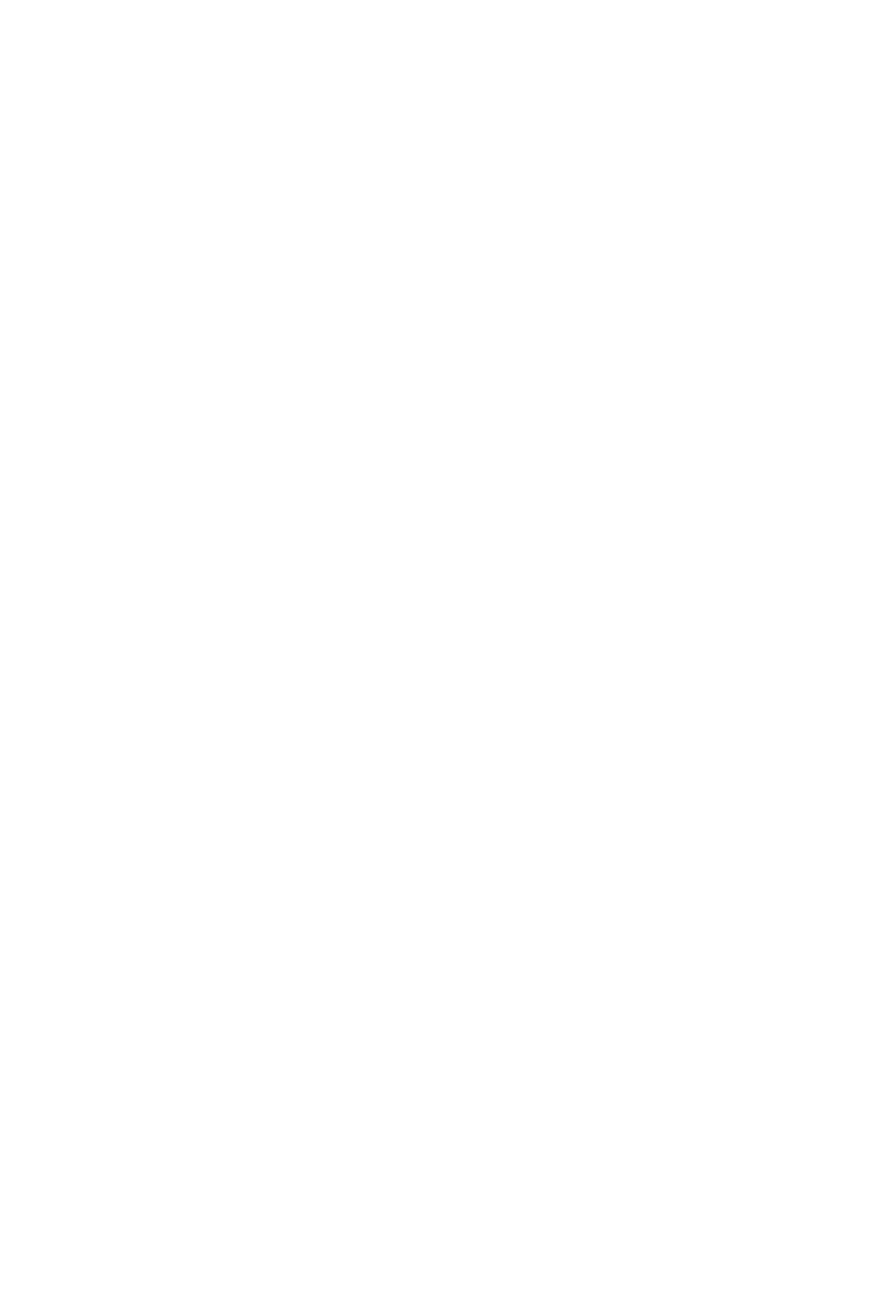
4
Poglavje 4: